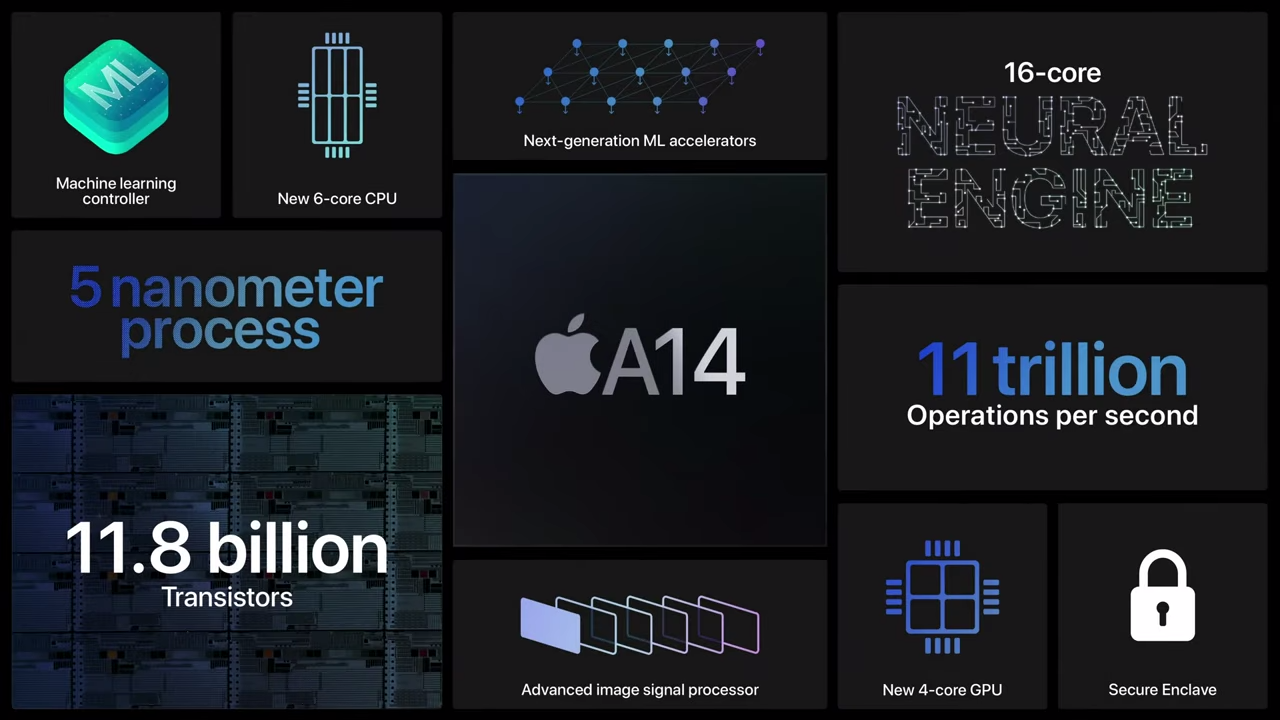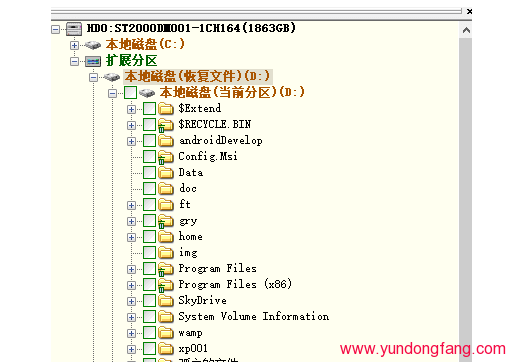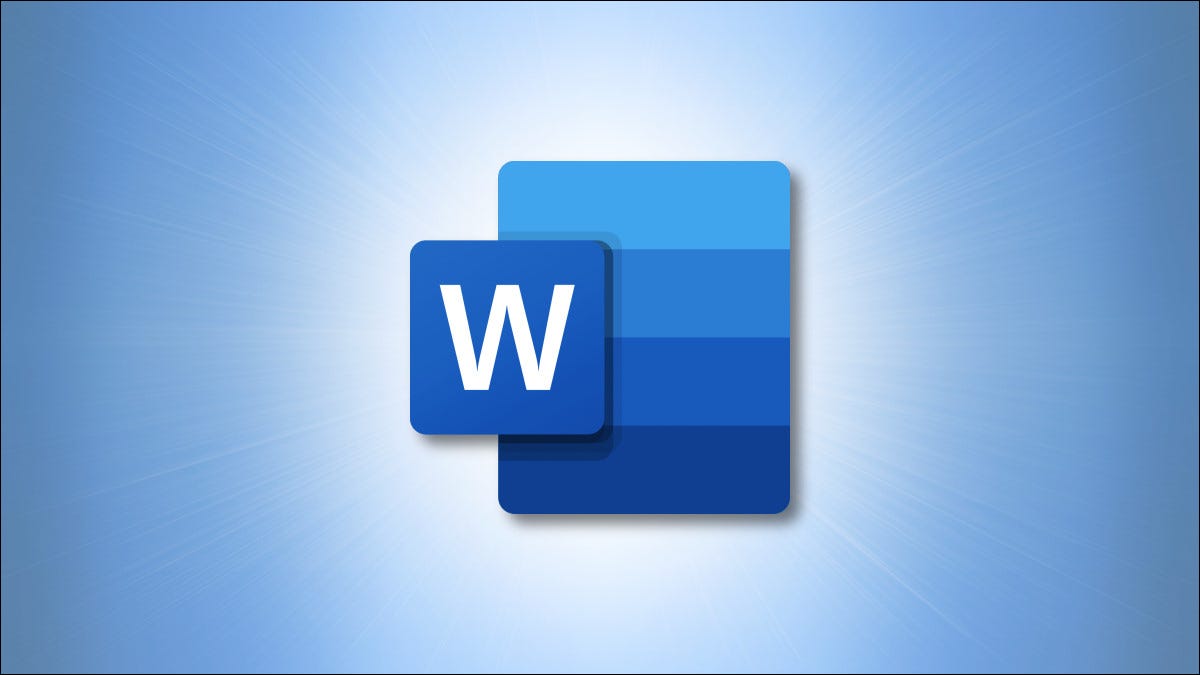
并非所有演示文稿都必须在 PowerPoint 中进行。如果您的演示文稿的内容在 Word 文档(DOCX 文件)中,有几种方法可以将您的文档转换为 PowerPoint 演示文稿(PPTX 文件)。
简单的方法:在网上做
您可以轻松地 将 Word 文档转换为 Web 上的 PowerPoint 文件。这是一个简单的过程,但您必须将文档上传到 Microsoft 的 Web 应用程序。如果您更愿意在本地处理您的文件,有一种方法可以在您的 PC 上执行此操作。
在桌面上将 Word 文档转换为 PowerPoint
Microsoft Word 的桌面应用程序不提供上述功能来自动将 Word 文件转换为 PowerPoint。相反,它使用手动解决方法来转换您的文件。
此解决方法涉及以 PowerPoint 接受的方式格式化 Word 文档,然后将文档导入 PowerPoint 应用程序。
一、格式化Word文档
第一步是使您的 Word 文档与 PowerPoint 兼容。为此,请将 H1 页眉样式应用于所有页眉,将 H2 页眉样式应用于文档中的所有段落。
首先使用 Microsoft Word 打开您的文档。在 Word 窗口中,选择文档中的页眉。
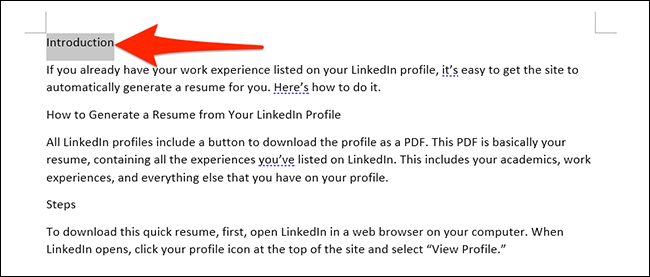
选择标题后,在 Word 窗口顶部的“样式”部分,单击“标题 1”样式。对文档中的所有标题执行此操作。
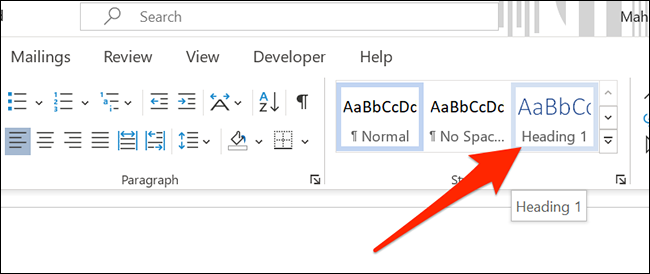
接下来,选择标题下方的段落。然后,在顶部的“样式”部分,单击“更多”,然后选择“标题 2”。以这种方式格式化所有文档段落。
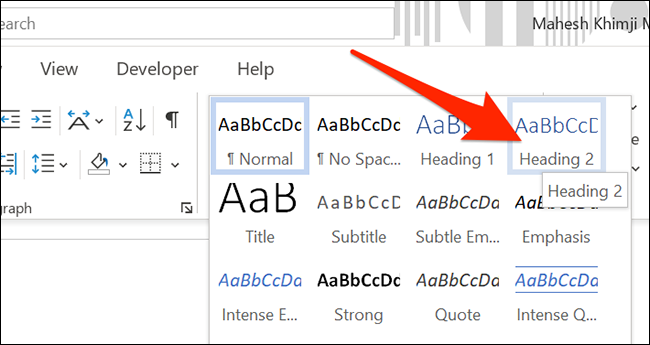
最后,在 Word 的菜单栏中单击文件 > 保存以保存文档。(或者,在 Windows 上按 Ctrl+s 或在 Mac 上按 Command+s。)
 保存”。” width=”650″ height=”372″ data-mce-src=”https://www.howtogeek.com/wp-content/uploads/2021/05/save-word-document.png?trim=1,1&bg-color=000&pad=1,1″ data-mce-style=”box-sizing: inherit; border: 0px; height: auto; max-width: 650px;”>
保存”。” width=”650″ height=”372″ data-mce-src=”https://www.howtogeek.com/wp-content/uploads/2021/05/save-word-document.png?trim=1,1&bg-color=000&pad=1,1″ data-mce-style=”box-sizing: inherit; border: 0px; height: auto; max-width: 650px;”>
关闭 Word 中的文档。
接下来,将 Word 文档导入 PowerPoint
您的 Word 文档现在可以导入到 PowerPoint 中并转换为演示文稿。
通过在您的计算机上打开 PowerPoint 开始导入过程。在 PowerPoint 的第一个屏幕上,单击“空白演示文稿”以制作新的演示文稿。

在打开的 PowerPoint 编辑窗口中,单击顶部的“主页”选项卡。然后,在顶部的“幻灯片”部分,单击“新建幻灯片”旁边的箭头图标。
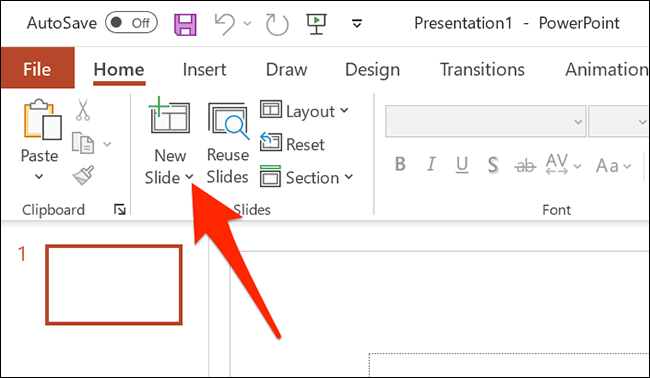
在出现的菜单中选择“大纲幻灯片”。
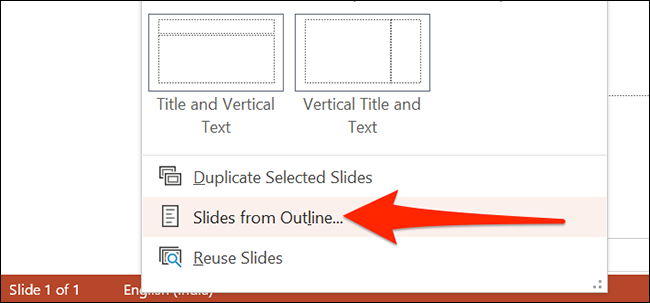
PowerPoint 会要求您选择要导入演示文稿的文件。在这里,选择您之前格式化的 Word 文档。
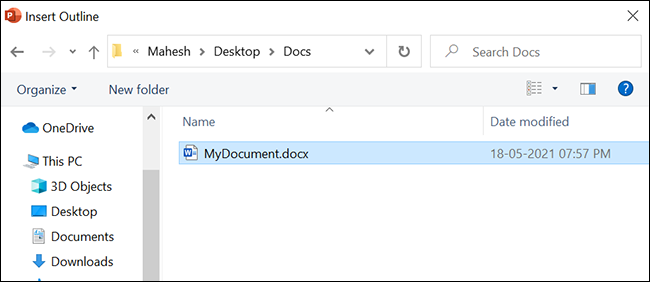
您的 Word 文档现在将转换为 PowerPoint 演示文稿。Word 文档中的每个“标题 1”现在在演示文稿中都有一个专用幻灯片。查看此演示文稿并根据需要对其进行更改。

最后,通过在 PowerPoint 的菜单栏中单击文件 > 保存来保存演示文稿。
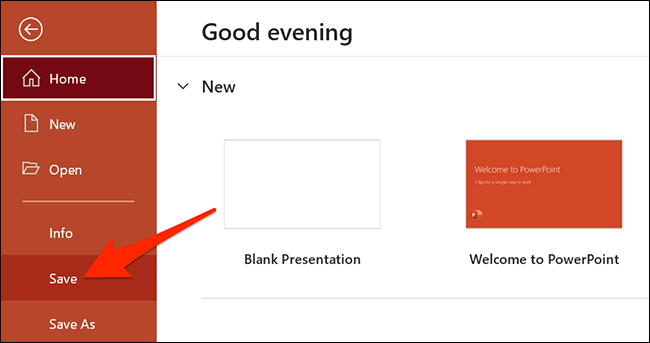 保存”。” width=”650″ height=”343″ data-mce-src=”https://www.howtogeek.com/wp-content/uploads/2021/05/save-powerpoint-presentation.png?trim=1,1&bg-color=000&pad=1,1″ data-mce-style=”box-sizing: inherit; border: 0px; height: auto; max-width: 650px;”>
保存”。” width=”650″ height=”343″ data-mce-src=”https://www.howtogeek.com/wp-content/uploads/2021/05/save-powerpoint-presentation.png?trim=1,1&bg-color=000&pad=1,1″ data-mce-style=”box-sizing: inherit; border: 0px; height: auto; max-width: 650px;”>
就这样。您的 Word 文档现在可以呈现给您的观众了!
现在您已完成,如果您有想要转换为 Word的PowerPoint 演示文稿,也有一种方法可以做到这一点。
未经允许不得转载:表盘吧 » 如何将 DOCX 文档转换为 PPTX 文件